After Effectsでは[ウィグラー]という機能を利用して、既に挿入済みのキーフレームの間にランダムな動きを簡単に加える事が出来ます。レイヤーのブレなどや光の点滅など、ランダムにプロパティの値を変化させたい時に大変便利な機能です。このページでは[ウィグラー]を利用してランダムな動きを加える方法についてご紹介しています。
動画テンプレートなら編集も簡単
無料でも使えるのに、使わないのはもったいないかも。今すぐダウンロード。
ウィグラーとは?
ウィグラーとは2つ以上の選択したキーフレームの間にランダムな値のキーフレームを自動で作成できるAfter Effects標準搭載の機能の事です。ブレや点滅といった、キーフレームの手付では難しい手間のかかる作業を簡略化させることが出来ます。例えば以下のような例です。
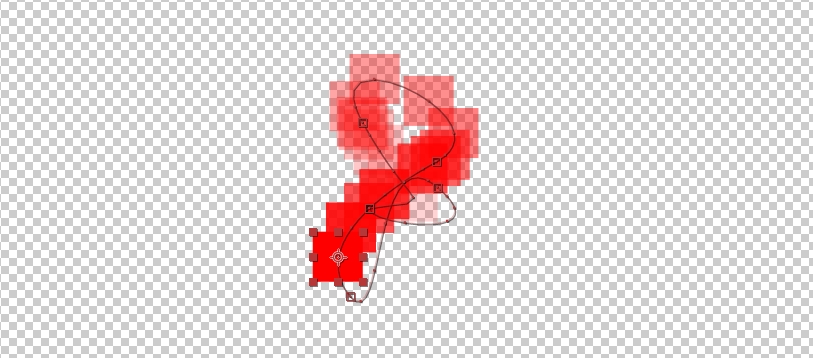
例)レイヤーの位置をランダムに動かす
位置プロパティにウィグラーを利用すれば、レイヤーの位置をランダムに変化させることが出来ます。細かい動きをカメラレイヤーの位置プロパティに適用すれば、カメラのブレの表現も簡単に作成できます。モーションブラーと合わせてモーショングラフィックスとしてのカッコよいタイトル表現などにも利用できるテクニックです。
例)不透明度を使った点滅の表現
不透明度プロパティにウィグラーを適用すれば、レイヤーが点滅している表現も作成できます。ウィグラーはエフェクトやマスクなど色々なプロパティに適用ができるので、露出エフェクトやレベルエフェクトなどを使った点滅の表現なども作成できます。
ウィグラーの適用準備
位置プロパティのキーフレームにウィグラーを適用して、レイヤーをランダムに動かす表現を作成してみます。
キーフレームを2つ以上打ちます
ウィグラーはキーフレームとキーフレームの間を自動で埋める機能なので、最低でも2つ以上のキーフレームが必ず必要です。全く同じ値のキーフレームでも良いので、最低でも2つ以上のキーフレームを打ちましょう。

2つ以上のキーフレームを選択します
ウィグラーを適用するキーフレームを選択します。
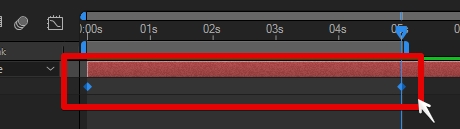
ウィグラーパネルの表示
ウィグラーのメニューは「ウィンドウ>ウィグラー」を選択すると表示されるウィグラーパネルから適用します。
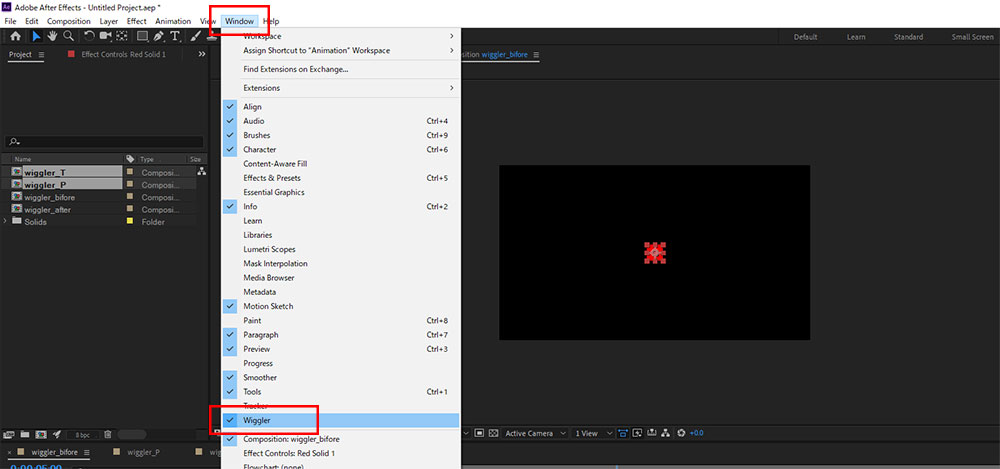
ウィグラーの設定項目
ウィグラーの設定項目を細かく整理して確認しておきます。
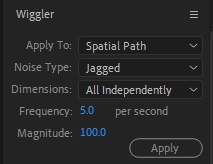
| 適用先(Apply To) | [空間パス]は座標系のプロパティで利用しますので、[位置][アンカーポイント]などの場合に利用します。 [時間グラフ]は座標系以外のプロパティになりますので、[不透明度][回転]プロパティなどで利用します。 CC2019等の新しいAEでは基本的には選択したキーフレームのプロパティに応じて自動で選択されるので、あまり気にしなくても良い項目になりました。 |
| ノイズの種類(Noise Type) | スムーズは滑らかです。ギザギザは激しい変化です。 |
| 次元(Dimensions) | XはX軸方向(横)、YはY軸方向(縦)、Zは軸方向(奥)、全次元同じは全次元を同じ値変化させ、全次元個別は全次元を個別の値でランダムに変化させます。 |
| 周波数(Frequency) | 1秒間に何回変化させるのか?を示す値です。「1」と入力すれば1秒間に1回キーフレームが入ります。 |
| 量(Magnitude) | 影響を与える変化の量を示す値です。値を大きくすれば変化量が大きくなり、値が小さければ変化量も小さくなります。 100を上限とする不透明度プロパティに対して量:100のウィグラーを適用しても、0~100の間のランダムなキーフレームとはならない点が少しくせ者です。 |
位置をランダムに動かす
2つ以上のキーフレームを選択したら、ウィグラーパネルから設定を行います。
設定例1 位置プロパティへのウィグラー
今回は位置プロパティに対してウィグラーを適用します。ひとまず以下の設定で適用してみましょう。
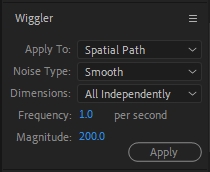
- 適用先:空間パス
- ノイズの種類:スムーズ
- 次元:全次元個別に
- 周波数:1/秒(1秒間に1回)
- 強さ:200(適用する量)
設定が出来たら「適用」を押してウィグラーを適用します。
ウィグラーの適用後プレビュー
1秒毎に1回、位置座標がランダムに変化しているのを確認できます。
不透明度をランダムにして点滅させる
設定例2 不透明度プロパティへウィグラー
次に同じレイヤーの不透明度プロパティにウィグラーを適用して点滅するアニメーションを作成します。
不透明度のキーフレームを2つ選択します
不透明度プロパティにもキーフレームを2つうち、それらすべてを選択してウィグラーを適用します。

設定内容
今回は不透明度プロパティへのウィグラー適用する為、適用先の項目が時間グラフに変わります。以下の設定で適用してみます。
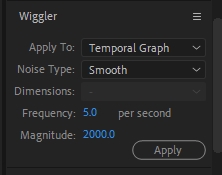
- 適用先:時間グラフ
- ノイズの種類:ギザギザ
- 次元:空欄(選択自体が出来ない)
- 周波数:5/秒(1秒間に5回で細かく変化させます)
- 強さ:2000(大きければ大きいほど影響力が増します)
ウィグラーの適用後
1秒間に5回で細かく変化するウィグラーを適用したので、たくさんのキーフレームが挿入されているのを確認できます。
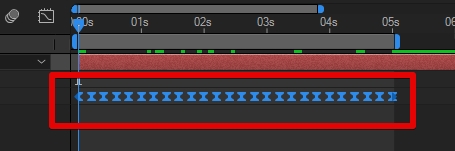
プレビュー
強さを2000とした点ですが、ひとまず不透明度が完全に0となる値(完全に消える)に設定したかったためです。「強さ」の項目の最適な値は、適用するプロパティによっても異なる点ですので、最適な「強さ」の量をその都度探してみると良いかもしれません。
ウィグラーを練習できるaepファイル
ウィグラーの適用を練習できるaepファイルです。このページで紹介されていた内容が格納されています。ウィグラーを適用したことでどのようなキーフレームが挿入されたのか、値がどの程度の量や頻度で変化しているのかなど、実際にファイルの内部を見てみると確認がしやすいかもしれません。このウィグラー以外にもwiggleエクスプレッションを利用する方法もありますが、ランダムな動きをキーフレームで制御したい時には必須の機能となりますので、是非マスターしておきましょう。After Effectsを勉強しておられる初心者の方にご参考にして頂ければと思います。


































